1、打开PS,“Ctrl+O”打开图片
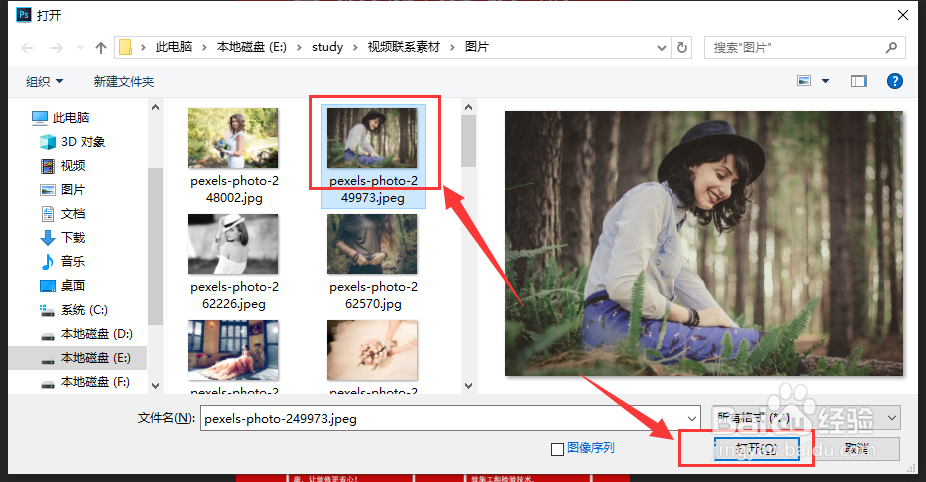
2、点击“滤镜”→选择“camera rawd 滤镜”

3、设置调色参数
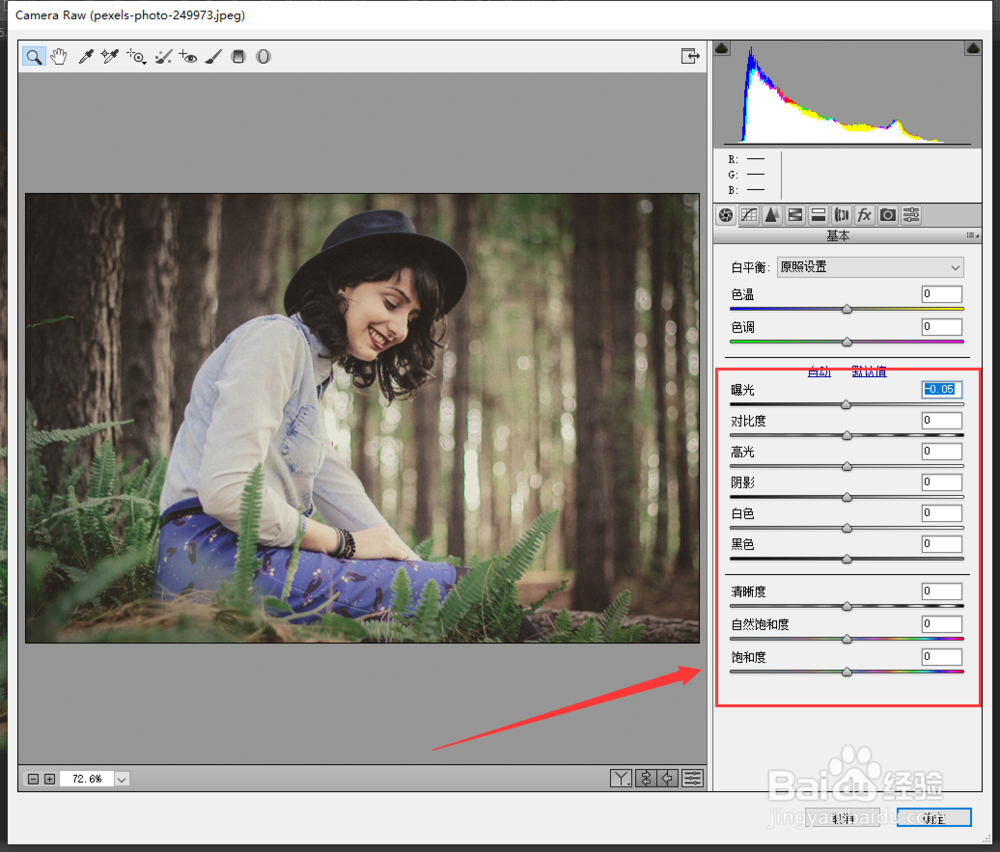
4、这里的曲线、色相、细节都可以按需求进行设置
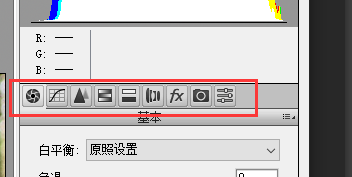
5、设置好后,点击“预设”→点击“储存设置”接着在弹出的界面点击“存储”
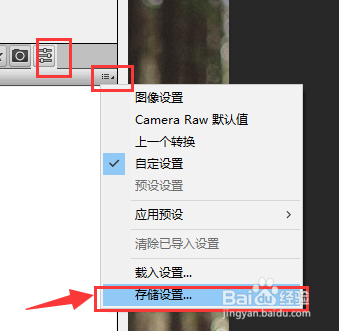
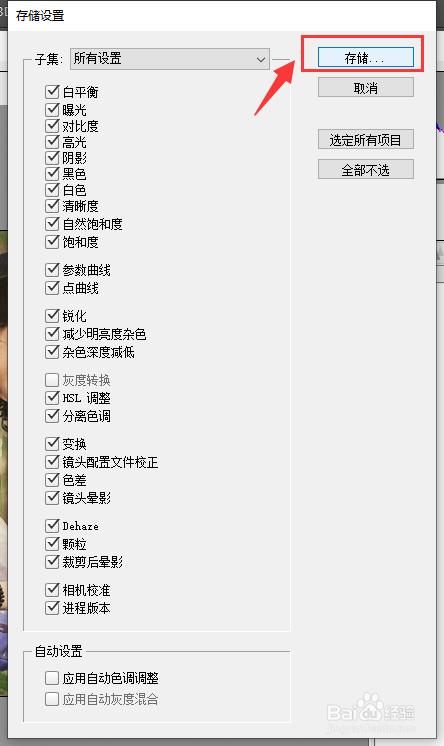
6、重命名后点击“保存”
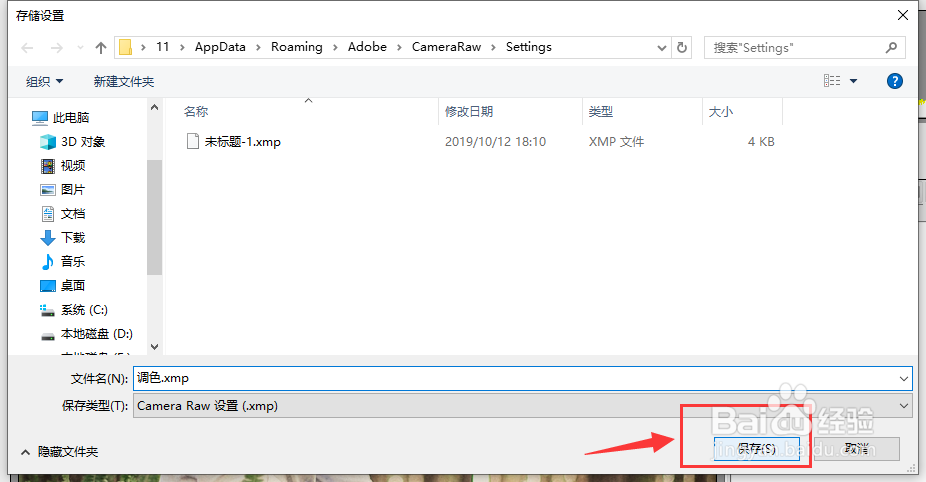
7、再次使用预设时,就可以直接调用预设,不需要一步步再重新调色了
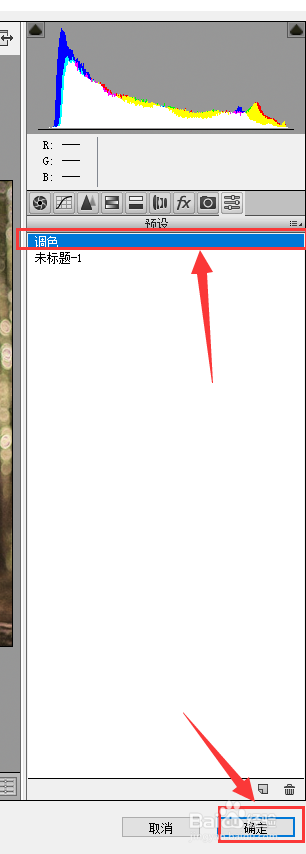
8、成功调用预设效果


9、总结:1、打开PS,“Ctrl+O”打开图片2、点击“滤镜”→选择“camera rawd滤镜”3、设置调色参数4、这里的曲线、色相、细节拎枋辏话都可以按需求进行设置5、设置好后,点击“预设”→点击“储存设置”接着在弹出的界面点击“存储”6、重命名后点击“保存”7、再次使用预设时,就可以直接调用预设,不需要一步步再重新调色了8、成功调用预设效果